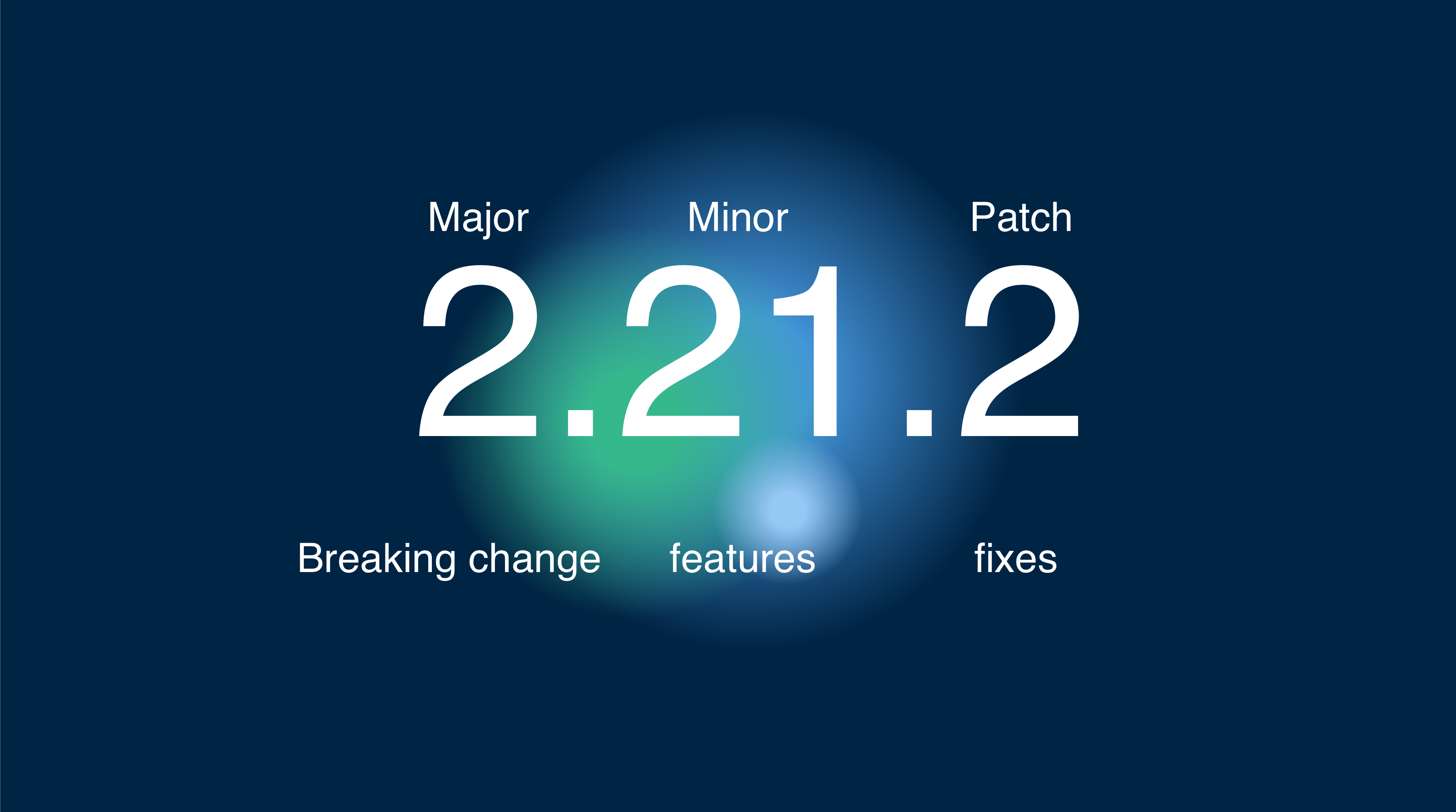Capgo verwendet zwei Hauptvariablen zur Versionsverwaltung in Ihrer Capacitor-App:
- Native Version
- JavaScript-Versionen
Alle Versionsentscheidungen werden serverseitig von Capgo getroffen
Versionierungssystem
Zur Versionsverwaltung verwendet Capgo das SemVer-System, lesen Sie mehr darüber hier
Versionen
Wo Capgo die zu vergleichende Version findet
Sie können dieses Verhalten überschreiben, indem Sie den Versionsschlüssel in der
capacitor.config.jsonDatei setzen Dokumentation hier Die native Version wird für alle Plattformen ignoriert
iOS
In iOS wird die Variable in Ihrem Projekt hier gesetzt ios/App/App/Info.plist unter dem Schlüssel CFBundleShortVersionString oder ios/App/App.xcodeproj/project.pbxproj unter dem Schlüssel MARKETING_VERSION, wenn MARKETING_VERSION in Ihrer Info.plist Datei gesetzt wurde
Android
In Android wird die Variable in Ihrem Projekt hier gesetzt android/app/build.gradle unter dem Schlüssel defaultConfig.versionName
JavaScript (Capgo Bundle-Version)
In JavaScript kann die Variable in Ihrer package.json unter dem Schlüssel version gesetzt werden
Andernfalls müssen Sie sie im Upload-Befehl angeben
Standardverhalten
So verhält sich der Capgo-Kanal, wenn Sie keine Einstellungen geändert haben
Dieses Verhalten basiert auf dem einzigen Kanal, den Sie als Standard festgelegt haben
Bei Neuinstallation Ihrer Capacitor-App
Wenn der Benutzer Ihre Ionic-App zum ersten Mal heruntergeladen hat und die App öffnet, kontaktiert sie den Capgo-Server
Derzeit können 4 Ergebnisse eintreten:
- Die native Bundle-Version (1.2.3) ist niedriger als die Capgo Bundle-Version (1.2.4), Capgo sendet sein Bundle an den Benutzer
- Die native Bundle-Version (1.2.3) ist gleich der Capgo Bundle-Version (1.2.3), Capgo sendet “kein Update erforderlich”
- Die native Bundle-Version (1.2.4) ist höher als die Capgo Bundle-Version (1.2.3), Capgo sendet “kein Update erforderlich”
- Die native Bundle-Version (1.2.3) ist MAJOR niedriger als die Capgo Bundle-Version (2.2.3), Capgo sendet “kein Update erforderlich”
Weitere Einstellungen
Automatisches Downgrade unter Native deaktivieren
Wenn Sie diese Einstellung auf false ändern, betrachtet Capgo sich immer als vertrauenswürdige Quelle der Version Dann wird das Verhalten:
- Die native Version (1.2.4) ist höher als die Capgo-Version (1.2.3)
Capgo sendet seine Version an den Benutzer
Automatische Upgrade-Strategie deaktivieren
Es gibt mehrere Strategien, aus denen Sie wählen können. Mehr darüber erfahren Sie hier
JavaScript Bundle-Version
Die JavaScript Bundle-Version ist diejenige, die Sie senden, wenn Sie npx @capgo/cli@latest bundle upload --channel production ausführen
Wenn Sie die Option --bundle 1.2.3 nicht verwendet haben, holt Capgo die Bundle-Version aus Ihrer package.json Datei (im Versionsschlüssel)
Nachdem Ihre Ionic-App eine Version von Capgo installiert hat, wird diese Version für Folgendes verglichen:
- Ihre JavaScript Bundle-Version (1.2.3) ist niedriger als die Capgo Bundle-Version (1.2.4), Capgo sendet sein Bundle an den Benutzer
Mit einigen Schutzbedingungen:
- Wenn die native Bundle-Version höher als die Capgo-Version ist, wird die Bedingung “Automatisches Downgrade unter Native deaktivieren” angewendet
- Wenn die native Bundle-Version MAJOR niedriger als die Capgo-Version ist, wird die Bedingung “Automatisches Upgrade über Major deaktivieren” angewendet
App Store Update
Wenn Sie Ihre Capacitor JS-App im App Store veröffentlichen, passiert Folgendes:
Ihr Benutzer erhält standardmäßig die neue Version aus dem Store und entfernt alle lokalen Updates in seiner App
Wenn Sie dieses Verhalten ändern möchten, müssen Sie die Einstellung resetWhenUpdate setzen. Lesen Sie mehr darüber hier
Dies kann nur auf der App-Seite geändert werden, nicht von der Cloud aus wie andere Einstellungen
Weitere Einstellungen
Nach all diesem Verhalten können Sie darüber hinaus einige spezifische Einstellungen für die Geräte-ID haben
In Capgo können Sie entscheiden, das Verhalten für jede Geräte-ID zu überschreiben
Sie können eine Geräte-ID verknüpfen mit:
- einer spezifischen Bundle-Version
- einem spezifischen Kanal
Dies umgeht alle oben genannten Einstellungen
Erfahren Sie mehr darüber im folgenden Artikel